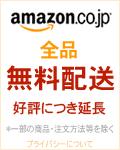iPhoneで音楽を聴きたい 

- 「iPod」アプリを使います。これはiPod touchでの「ミュージック」に相当し、操作方法はほぼ同じです。
- iPhoneがアクティベーションできていれば、母艦のPC/Macには「iTunes」がインストール済みだと思います。
- 買ったお店でアクティベーションしてもらい、自分のPCに「iTunes」がまだ入ってない場合は、アップルのサイトからダウンロードしてインストールしてください。→アップル「iTunesをダウンロード」

- 買ったお店でアクティベーションしてもらい、自分のPCに「iTunes」がまだ入ってない場合は、アップルのサイトからダウンロードしてインストールしてください。→アップル「iTunesをダウンロード」
- 「iTunes」を起動して、iTunesのサイドバー一番上の「ライブラリ」→「ミュージック」の所に音楽を放り込み、iPhoneを接続して「同期」すればiPhoneに音楽を送ることができます(※注)。
- その後、iPhoneホーム画面の「iPod」から聴くことができます。
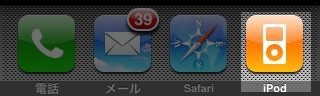
 ※注:特に同期設定を変更していない場合、送った後で母艦側の曲ファイルを消してしまうと、次回同期時にその曲はiPhone上から消えてしまいます(正しく「同期」された結果ですが)。「iPhoneは外部記憶装置ではなく、母艦にあるファイルを同期して携帯するものだ」という事を忘れないでください。
※注:特に同期設定を変更していない場合、送った後で母艦側の曲ファイルを消してしまうと、次回同期時にその曲はiPhone上から消えてしまいます(正しく「同期」された結果ですが)。「iPhoneは外部記憶装置ではなく、母艦にあるファイルを同期して携帯するものだ」という事を忘れないでください。
iPhoneでiTunes Storeを使う 
- PC側ではなく、iPhone単独でiTunes Storeから音楽、オーディオブック、テレビ番組、ムービー、およびミュージックビデオなどを購入・ダウンロードするには、iPhoneをインターネット接続しなければならず、そのために「Wi-Fi」設定をする必要があります。
- ※3G(ソフトバンクの携帯電波)経由ではつながりません。
- ※iPhoneから接続しているのは「iTunes Wi-Fi Music Store」となり、ソフトバンク3G回線での接続ができません。
- ※無線LANアクセスポイントなど、周囲にWi-Fi接続できる環境が必要です。
- 設定は、
- セキュリティ設定無しであれば、
 [設定]→[Wi-Fi]で「ワイヤレスネットワークを選択」の所にでてくるWi-Fiを選ぶとよいでしょう。
[設定]→[Wi-Fi]で「ワイヤレスネットワークを選択」の所にでてくるWi-Fiを選ぶとよいでしょう。 - セキュリティ設定がされたネットワークに接続する場合は、
 [設定]→[Wi-Fi]→[その他]の所でWi-Fi情報を入力する必要があります。
[設定]→[Wi-Fi]→[その他]の所でWi-Fi情報を入力する必要があります。
- セキュリティ設定無しであれば、
シェイクでシャッフルの設定を変更する 
デフォルトの設定では、iPhoneを振るとランダムで他の曲を再生する機能が有効になっています。
(曲が切り替わるときにピロリンと鳴ります)
ポケットに入れて歩いているときに反応することも多いので、不必要な場合はOFFにしましょう。
 [設定]→[iPod]内にある、「シェイクでシャッフル」をオフにします。
[設定]→[iPod]内にある、「シェイクでシャッフル」をオフにします。
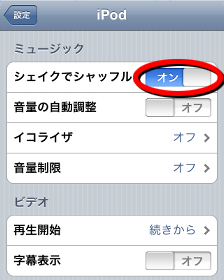
次は? 
→MySoftbank登録へ
→初級ページへ戻る

 新規
新規 編集
編集 添付
添付 一覧
一覧 最終更新
最終更新 差分
差分 バックアップ
バックアップ 凍結
凍結 複製
複製 名前変更
名前変更 ヘルプ
ヘルプ